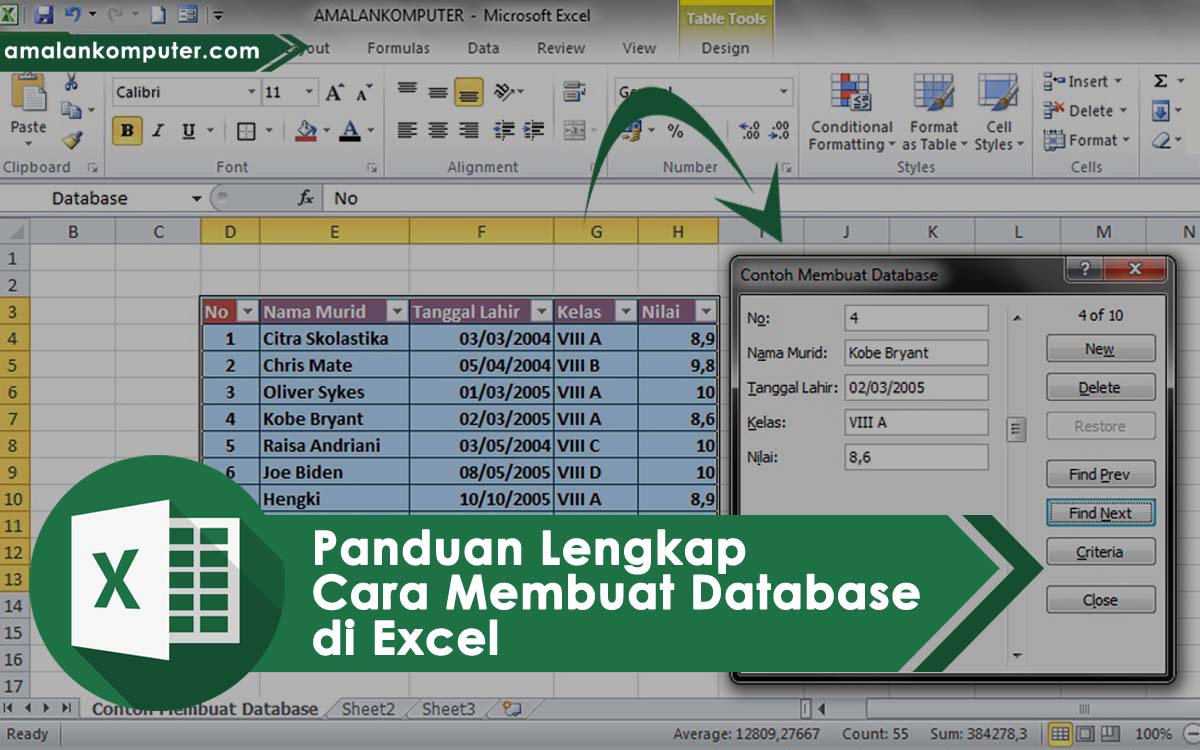Jika duta teknologi Anda merupakan seseorang yang menggunakan Microsoft Excel dalam pekerjaannya, pasti sudah tidak asing lagi dengan istilah database Excel. Database Excel merupakan salah satu fitur yang bisa membantu Anda dalam mengelola banyak data secara efisien. Dengan menggunakan database Excel, kita bisa menyimpan data dalam jumlah besar dan mengatur data tersebut sesuai kebutuhan kita.
Gambaran Umum tentang Database Excel
Sebelum kita membahas cara membuat database Excel, penting untuk memahami gambaran umum tentang database Excel terlebih dahulu. Database Excel memiliki struktur tabel yang terdiri dari baris dan kolom. Setiap tabel memiliki satu set data atau record. Setiap record terdiri dari beberapa kolom, yang menyimpan informasi khusus. Sebagai contoh, mungkin Anda ingin membuat database karyawan dengan informasi seperti nama, alamat, tanggal lahir, dan nomor telepon.
Setiap kolom ini disebut dengan field, dan setiap field memiliki spesifikasi data tertentu. Misalnya, kolom tanggal lahir harus berisi hanya tanggal, sedangkan nomor telepon harus mengandung hanya angka. Ini membantu dalam penyelesaian masalah dan analisis data dalam database Excel.
Satu hal yang perlu diingat bahwa database Excel didesain untuk digunakan pada volume data kecil sampai sedang. Dalam pemrosesan data skala besar, database Excel mungkin tidak cukup efektif dan membutuhkan menggunakan format database lain seperti MySQL.
Cara Membuat Database di Excel
Untuk membuat database di Excel, ikuti langkah-langkah yang terperinci di bawah ini.
Langkah 1: Tentukan Beberapa Field atau Kolom
Pertama, buka aplikasi Excel dan buat template kosong yang sesuai dengan kebutuhan Anda. Tentukan field atau kolom yang akan digunakan dalam tabel. Misalnya, dalam database karyawan, Anda mungkin akan memerlukan field seperti “Nama,” “Alamat,” “Tanggal Lahir,” “Nomor Telepon,” dan sebagainya.
Langkah 2: Buat Tabel Dalam Excel
Buat tabel kosong dengan menggunakan tool built-in di Excel. Pada tampilan worksheet, pilih sel (kolom dan baris) untuk area tabel dan klik pada ribbon Excel Home -> Table -> New Table. Kemudian, masukkan judul tabel di cell pertama.
Selanjutnya, masukkan field Anda ke dalam tabel. Kolom atau field akan menjadi header tab baris pertama dalam tabel. Tabel Anda harus terdiri dari kolom untuk setiap field dan setiap baris representasi satu record. Input data Anda untuk setiap record pada baris yang sesuai.
Langkah 3: Format Data Anda
Dalam tabel Excel, Anda dapat memformat data dalam berbagai cara. Anda bisa mengatur tampilan teks, bentuk sel, dan warna latar belakang, atau membuat tabel dinamis. Untuk memformat tabel Excel, Anda bisa menggunakan tool di tab Home atau dengan mengatur properti lewat tab Design.
FAQs
Pertanyaan 1: Mengapa Excel Harus Digunakan Sebagai Database?
Jawaban: Ada beberapa alasan mengapa Excel adalah alat yang baik untuk menyimpan data. Pertama, kebanyakan orang tahu bagaimana cara menggunakan Excel, jadi tidak banyak pelatihan yang diperlukan. Kedua, dengan Excel, Anda dapat dengan mudah menyimpan dan memvisualisasikan data. Dan ketiga, Excel mudah digunakan, dan dapat dipersonalisasi sesuai dengan kebutuhan Anda.
Pertanyaan 2: Apa Batasan Penggunaan Program Excel sebagai Database?
Jawaban: Batasan penggunaan Excel sebagai database adalah volume data. Jika jumlah data yang Anda perlukan untuk di-manage menjadi sangat besar, maka Excel mungkin tidak lagi dapat mengelolanya. Selain itu, Excel juga tidak dirancang sebagai sebuah database, jadi keuntungan yang diberikan oleh program database khusus tidak tersedia dalam Excel, sehingga kendala teknis analisis dan implementasi kemungkinan muncul cukup banyak dalam kasus yang agak kompleks. Kelebihan manajemen data di Excel lebih dugunakan untuk organisasi yang kecil atau bisnis skala kecil hingga menengah.
Summary
Pembuatan database di Excel cukup sederhana dan mudah dilakukan. Namun, Anda harus memerhatikan batas penggunaan hasilnya. Database Excel ideal digunakan untuk data dalam volume kecil sampai sedang. Oleh karena itu, Anda harus mempertimbangkannya dengan cermat sebelum memutuskan untuk menggunakan Excel sebagai database.